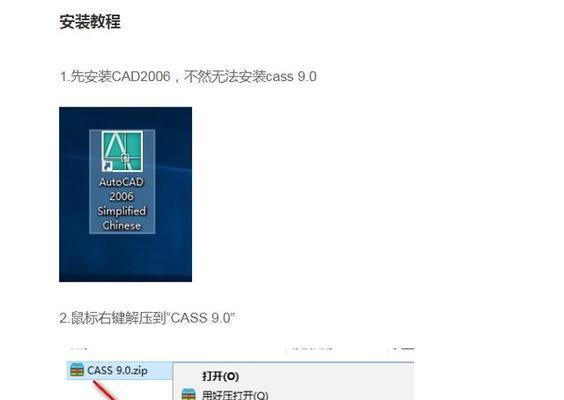随着科技的发展,64位操作系统正逐渐成为主流。而Win10系统作为微软最新推出的操作系统,不仅具有更高的性能和更好的兼容性,而且还拥有更加流畅的用户体验。本文将为大家详细介绍64位Win10系统的安装教程,让您轻松拥有一个稳定、高效的操作系统。
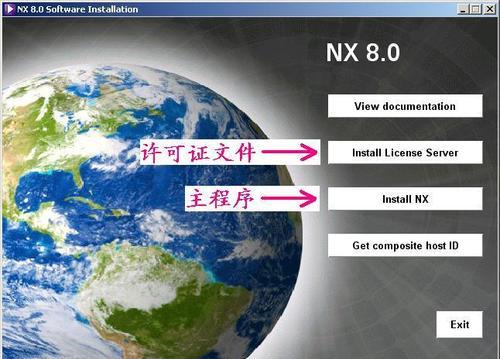
一、检查硬件兼容性
在安装64位Win10系统之前,首先需要确保您的计算机硬件兼容64位操作系统。您可以打开计算机的控制面板,点击“系统和安全”,再点击“系统”,在“系统类型”一栏查看您的电脑是否支持64位系统。
二、备份重要数据
在进行任何操作之前,请务必备份您计算机上的重要数据。安装系统时会格式化硬盘,导致所有数据丢失。您可以将重要文件存储到外部存储设备或云端。

三、获取Win10系统安装文件
您可以从微软官网上下载最新版的Win10系统安装文件。确保选择正确的语言、版本和位数(64位)。然后将下载的ISO文件解压到一个易于访问的位置。
四、制作启动盘
为了安装Win10系统,您需要制作一个启动盘。您可以使用U盘或光盘来制作启动盘。将U盘插入计算机,打开制作启动盘的软件(如Rufus),选择U盘和已经解压的ISO文件,然后点击“开始”制作启动盘。
五、设置启动顺序
在安装64位Win10系统之前,需要将计算机的启动顺序更改为从U盘或光盘启动。在计算机开机时按下相应的按键(通常是F2、F10或Delete键)进入BIOS设置界面,找到“Boot”选项,然后将U盘或光盘移到首位。

六、安装Win10系统
重启计算机后,系统会自动从U盘或光盘启动。按照安装向导的提示,选择语言、时间和货币格式等设置,并接受许可协议。然后选择“自定义安装”选项,并选择您想要安装系统的分区,点击“下一步”开始安装。
七、等待安装完成
安装过程可能需要一段时间,请耐心等待。系统会自动重启几次,在重启过程中不要拔掉U盘或光盘。完成安装后,您需要进行一些初始设置,例如创建用户名和密码、选择网络设置等。
八、安装驱动程序
安装完系统后,您需要安装相应的驱动程序以确保硬件正常运行。您可以从计算机厂商的官方网站上下载并安装最新的驱动程序。WindowsUpdate也会自动安装某些基本驱动。
九、更新系统补丁
在安装完驱动程序后,您还需要进行系统补丁的更新。打开WindowsUpdate,检查并下载最新的系统更新,以修复一些可能存在的bug和漏洞,提高系统的稳定性和安全性。
十、安装常用软件
安装完系统和驱动程序后,您可以根据个人需求安装常用软件。例如浏览器、办公软件、多媒体播放器等。确保从官方渠道下载软件,以避免潜在的安全问题。
十一、优化系统设置
为了获得更好的性能和体验,您可以对Win10系统进行一些优化设置。例如关闭不必要的自动启动程序、调整显示效果和电源选项等。这些优化可以提高系统响应速度和节省电力消耗。
十二、安装杀毒软件
为了保护您的计算机免受病毒和恶意软件的侵害,安装一个可信赖的杀毒软件是必要的。您可以选择一款知名的杀毒软件,并定期更新病毒库以确保最新的安全性。
十三、备份系统镜像
安装完系统后,为了避免意外情况导致系统损坏或数据丢失,建议定期备份系统镜像。您可以使用Windows自带的备份和还原工具,或者使用第三方备份软件。
十四、测试系统稳定性
安装完系统后,建议进行一些系统稳定性的测试。例如运行一些大型程序、进行硬件压力测试等,以确保系统正常运行且稳定。如发现异常,及时排查并解决。
十五、
通过本文的教程,您应该已经成功地安装了64位Win10系统。有了稳定高效的操作系统,您将能够更好地利用计算机资源,提高工作和娱乐效率。记得遵循每个步骤,并注意备份数据,保持系统安全稳定。祝您使用愉快!
标签: #位系统安装